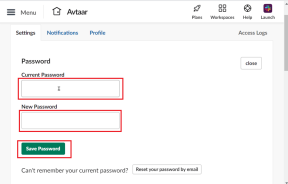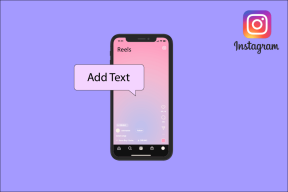Kuinka ottaa etätyöpöytä käyttöön Windows 8:ssa
Sekalaista / / February 11, 2022
Etätyöpöytä on ollut yksi Windowsin olennaisista ominaisuuksista Windows XP: n päivistä lähtien, ja sitä on jalostettu uudemmilla versioilla. Vaikka ominaisuus ei olekaan niin suosittu keskimääräisten käyttäjien keskuudessa ja sitä pidetään enemmän ammattiominaisuudena, se on mukava työkalu kaikille, jotka joutuvat ohjata useita verkossa olevia tietokoneita samanaikaisesti tai jopa sellaiselle, jonka on tarjottava teknistä tukea kaukaiselle ystävälle tai perheenjäsenelle ottaa tietokoneensa hallintaansa.
Nyt Windows 8:n tablettien tuen myötä etätyöpöydän käyttö todennäköisesti lisääntyy. Jokainen Windows-tabletin omistava voi muodostaa yhteyden koti- tai toimistotietokoneeseensa mistä tahansa, jos hänellä on Internet-yhteys.
Joten ennen kuin sukeltaamme siihen, kuinka voimme luoda etätyöpöytäyhteyden Windows 8:ssa, katsomme ensin, kuinka voimme ottaa ominaisuuden käyttöön sallimaan saapuvan yhteyden.
Etätyöpöydän käyttöönotto Windows 8:ssa
Vaihe 1: Avaa Windows 8 -työpöydän Ohjauspaneeli ja napsauta
Järjestelmä ja turvallisuus katsellessasi Ohjauspaneelia luokkatilassa. Napsauta Järjestelmä ja suojaus -kohdassa Salli etäkäyttö kohdassa Järjestelmä avataksesi Järjestelmän ominaisuudet.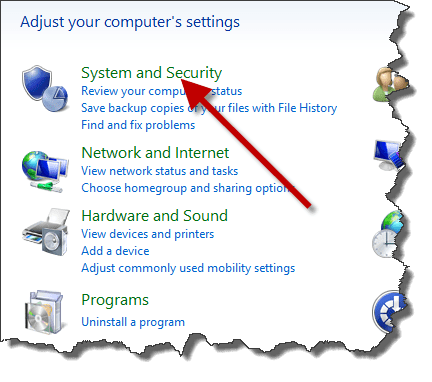

Jos olet mukava käyttää Run-laatikkoa, voit juosta SystemPropertiesRemote.exe komento avataksesi Järjestelmän ominaisuudet suoraan.
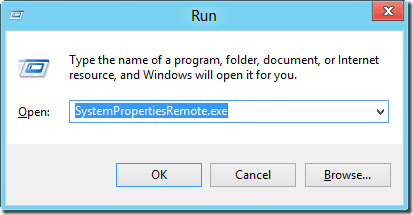
Vaihe 2: Siirry Järjestelmän ominaisuudet -välilehdelle ja tarkista valintanappi Salli etäyhteydet tähän tietokoneeseen ja klikkaa Käytä-painike.

Vaihe 3: Jos käytät tietokonettasi virransäästötilassa ja tietokone siirtyy lepotilaan tai horrostilaan, kun sitä ei käytetä, Windows pyytää sinua muuttamaan asetuksia Windowsin Virranhallinta-asetuksissa. Tämä varmistaa saumattoman yhteyden ollessasi etäyhteyden keskellä.
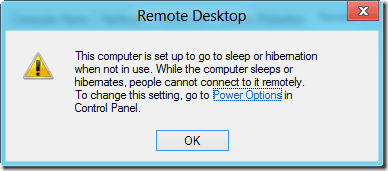
Siinä kaikki, voit nyt käyttää etätyöpöytää mistä tahansa tietokoneesta muodostaaksesi yhteyden Windows 8 -laitteeseen.
Johtopäätös
Näin voit aktivoida etätyöpöydän Windows 8 -laitteissasi salliaksesi saapuvan etäyhteyspyynnön. Katso nyt seuraava viestimme, jossa näytämme sinulle kuinka Windows 8:aa käytetään etätyöpöytäyhteyden käynnistämiseen Windows 8 Metro -sovelluksella. Toivottavasti nämä kaksi viestiä auttavat sinua työskentelemään Windows 8:n etätyöpöydän kanssa mukavasti.
Päivitetty viimeksi 03.2.2022
Yllä oleva artikkeli saattaa sisältää kumppanilinkkejä, jotka auttavat tukemaan Guiding Techiä. Se ei kuitenkaan vaikuta toimitukselliseen eheyteemme. Sisältö pysyy puolueettomana ja autenttisena.